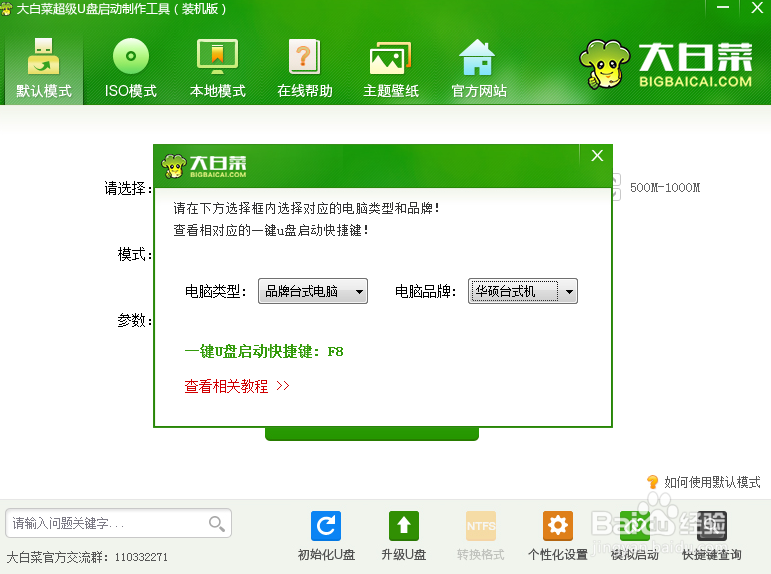如何装系统?详细教程
1、打开浏览器,百度搜索:大白菜超级u盘启动制作工具。
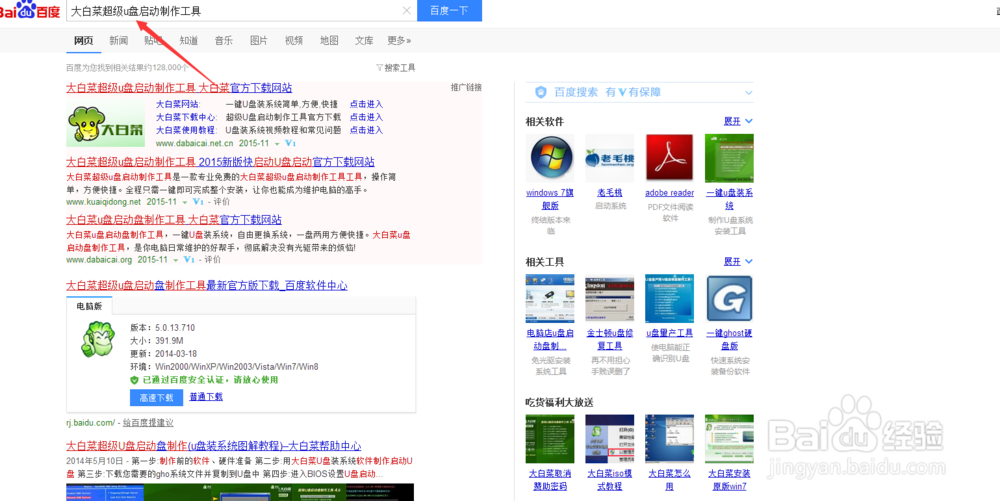
2、然后下载、安装。从官方网下也行,从网页上下也是可以的。(建议去官网下载,比较的好用)
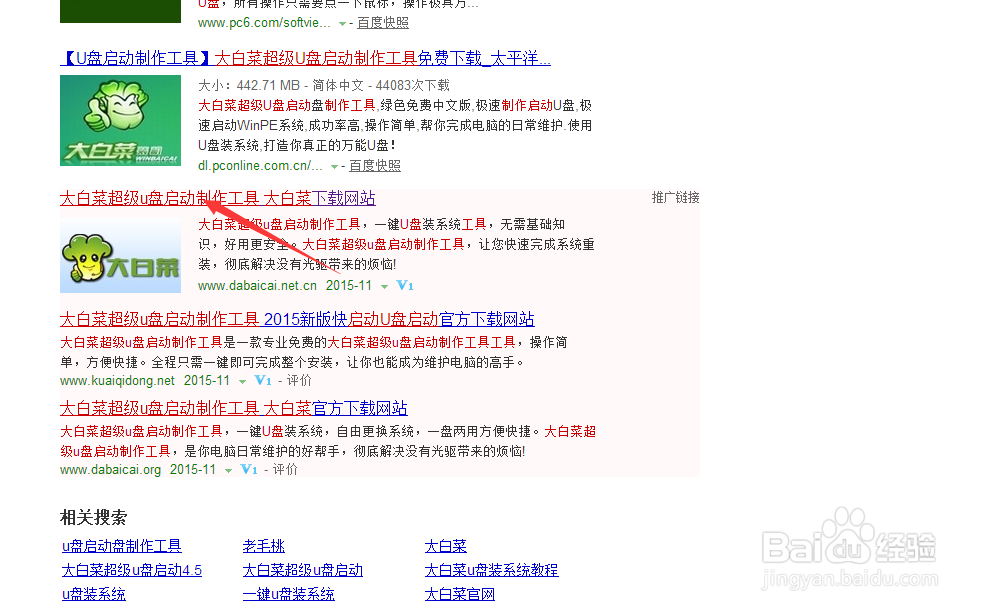
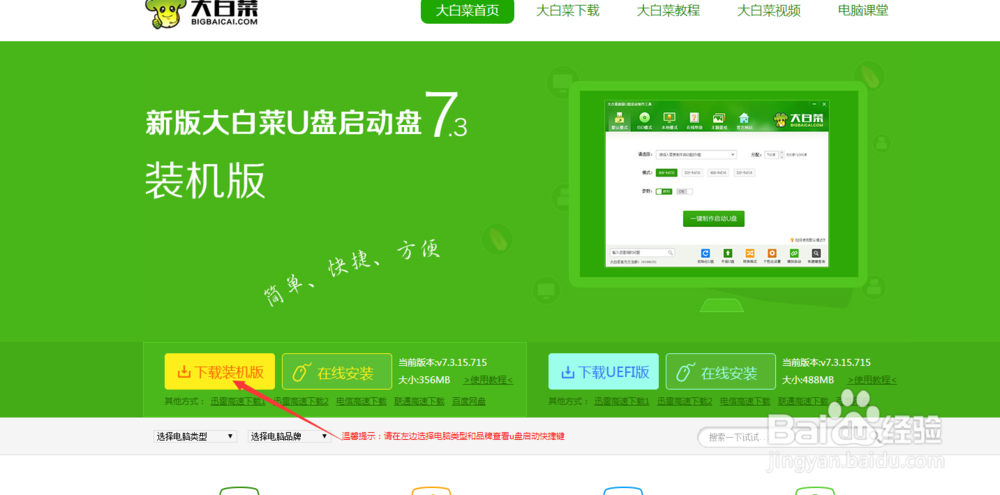
3、打开大白菜超级u盘启动制作工具,点击个性设置(里面你可以设置你喜欢的背景图片和颜色)设置默认启动项(按照自己的喜欢就行了)设置好了就按一下保存设置。
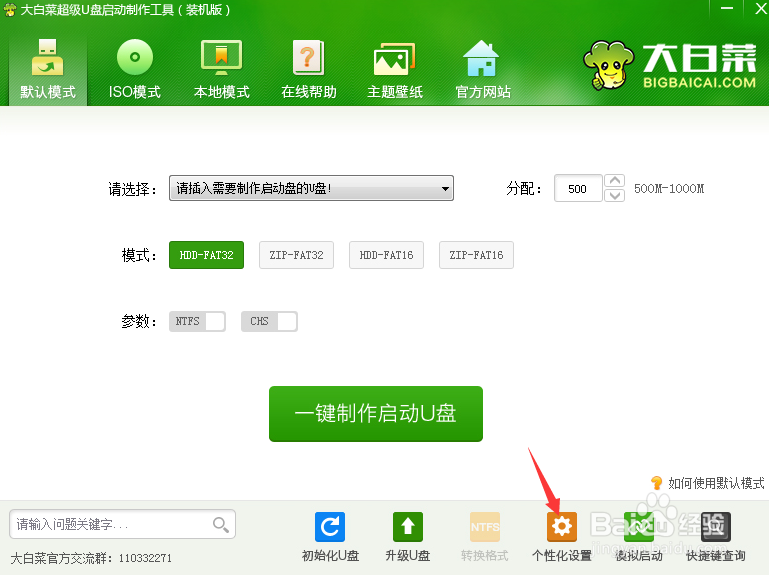
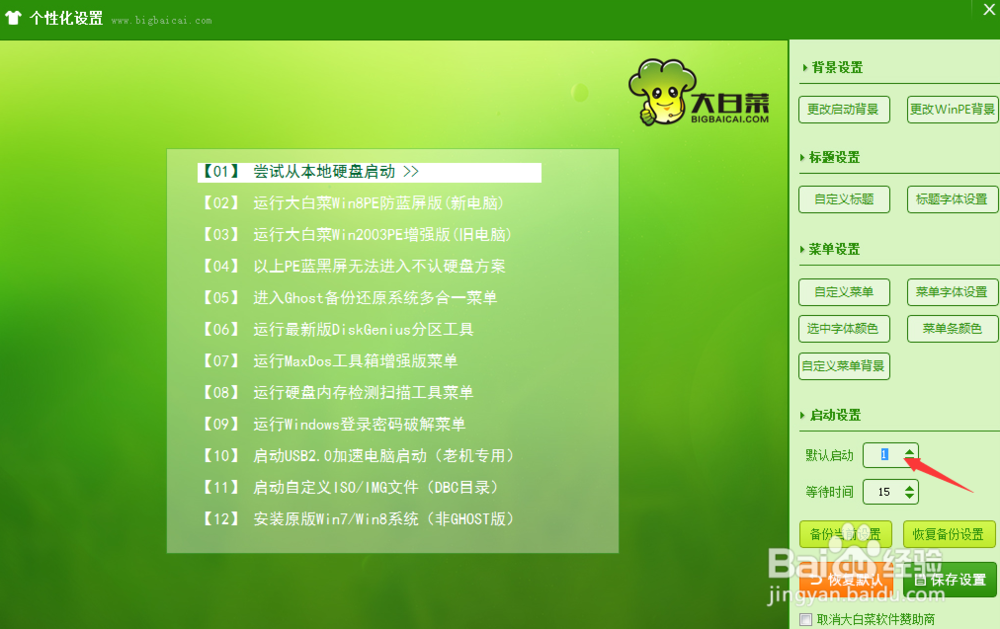
4、设置完毕之后,点一下保存设置,
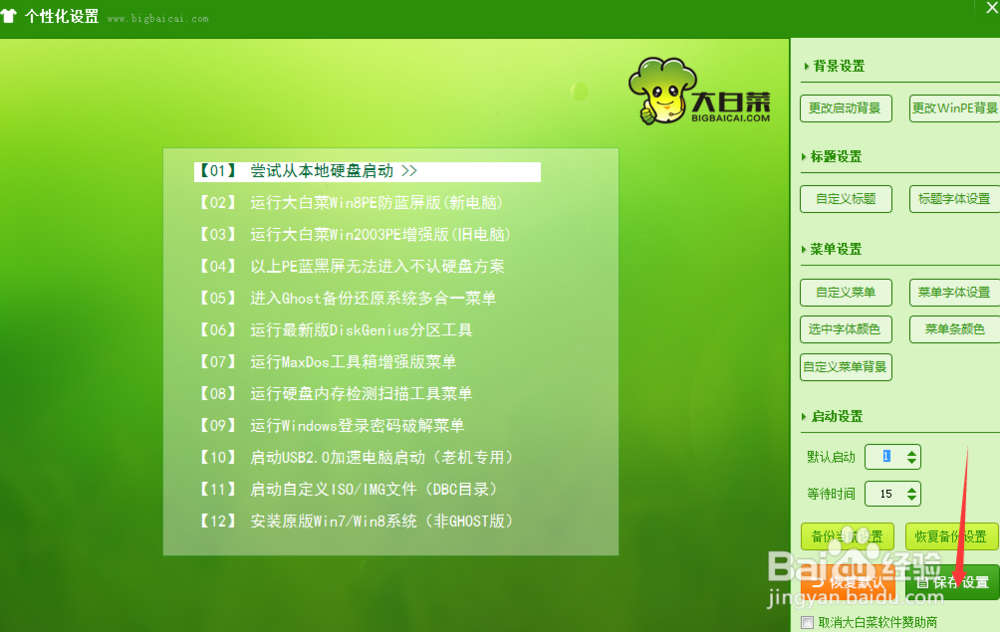
5、插入U盘,选择你的U盘,然后点击:一键制作启动U盘(等待它安装完毕)
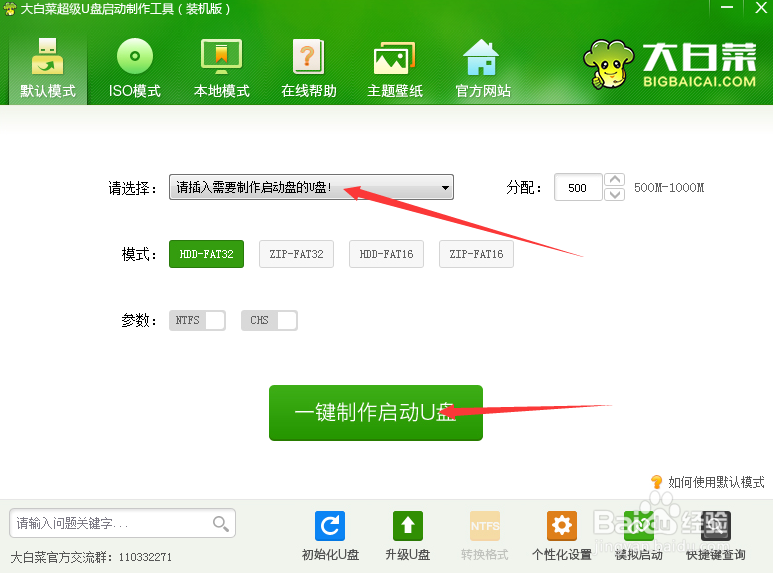
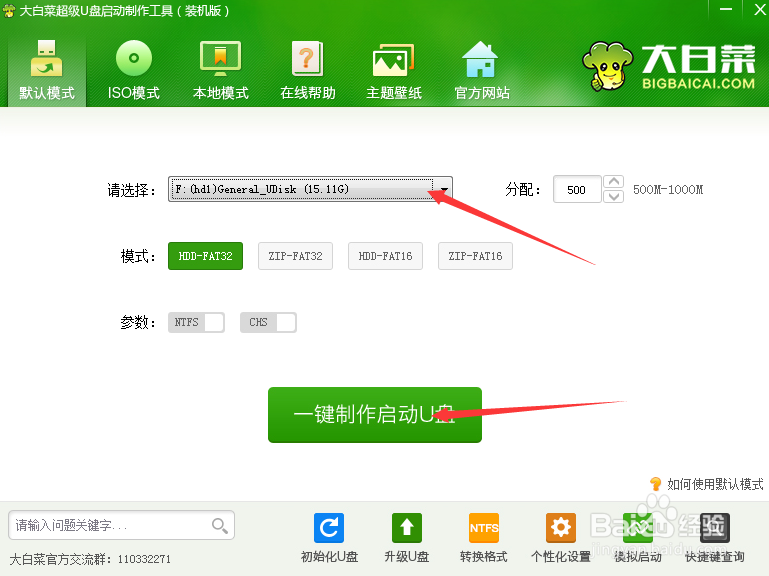
6、完毕之后,出现了一个小窗口,你只要点一下确定就行了。
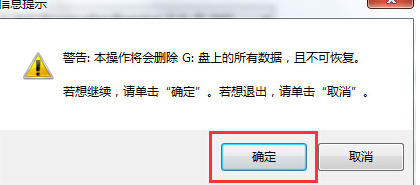
1、打开浏览器,搜索:系统之家。
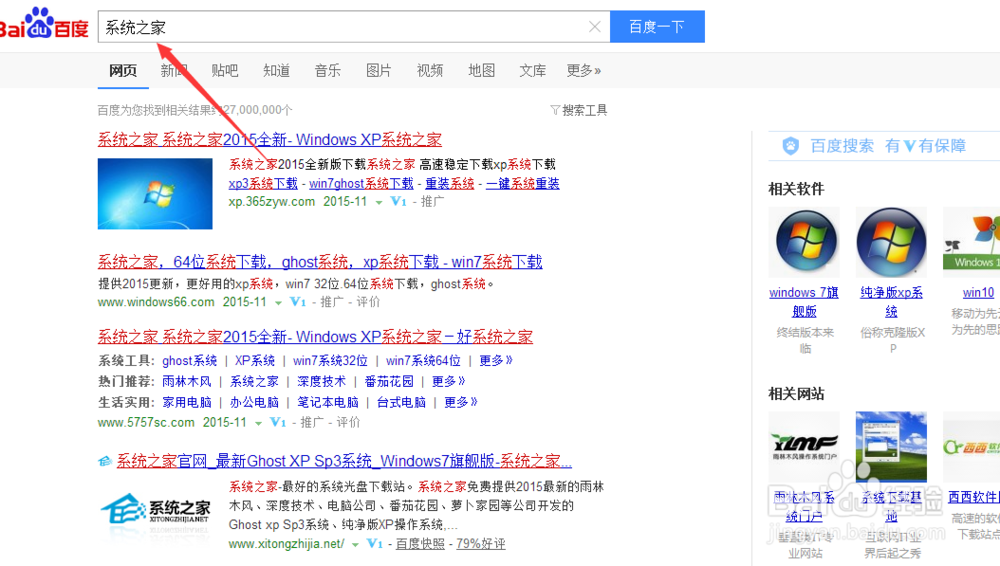
2、选择:系统之家的网页。
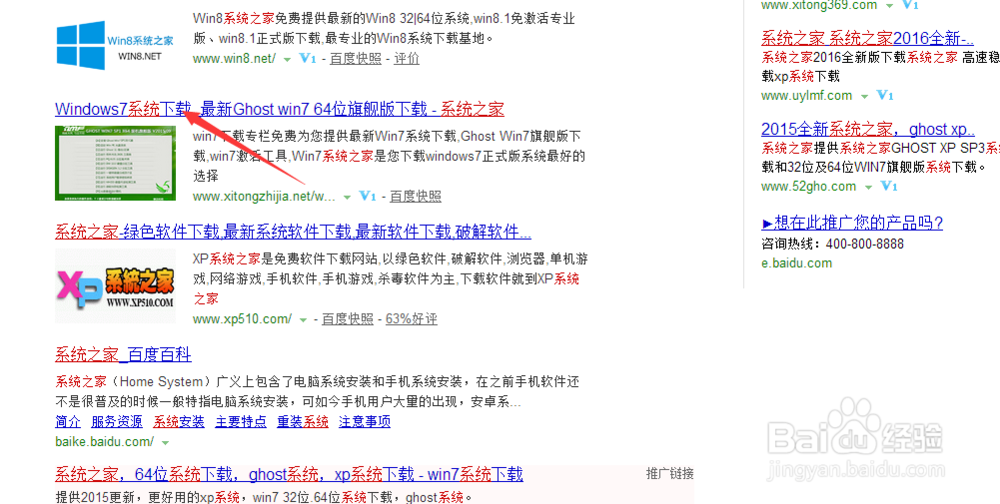
3、打开系统之家的网页,这里有很多的系统你可以选择你要的系统。
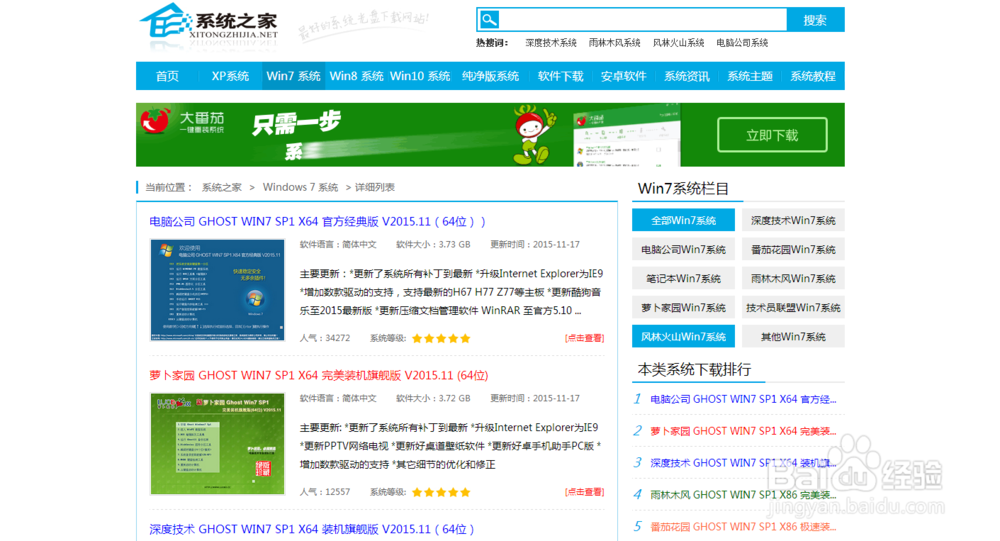
4、选择好系统之后,点击下载(下载到你的U盘里)
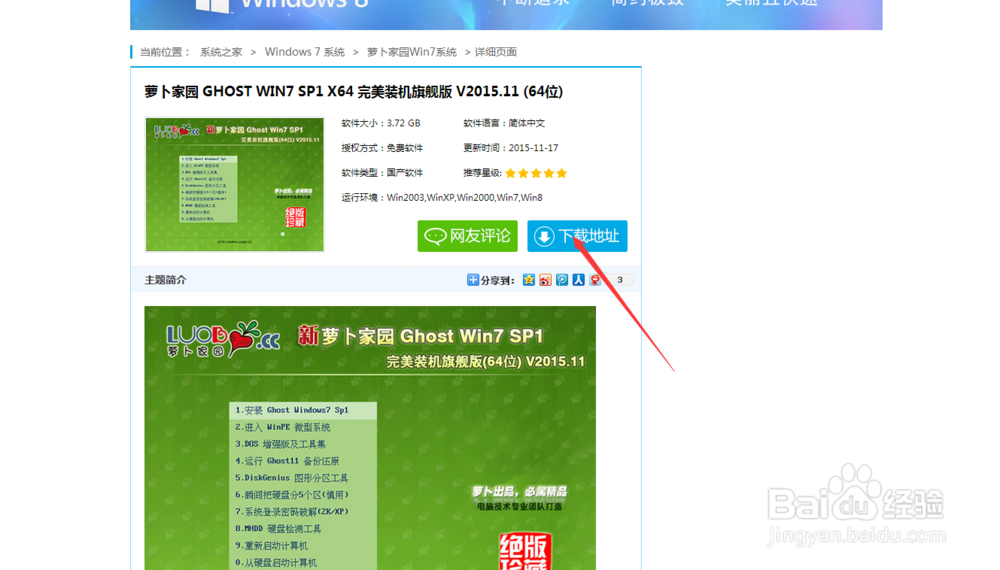
1、开机按Delete(台式电脑按Delete)/F10(笔记本按F10)进入bios设置界面。如下图所示
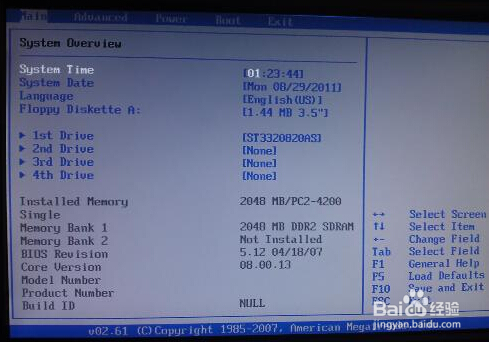
2、在bios设置界面中,通过左右方向键转切换到“boot”界面。如下图所示
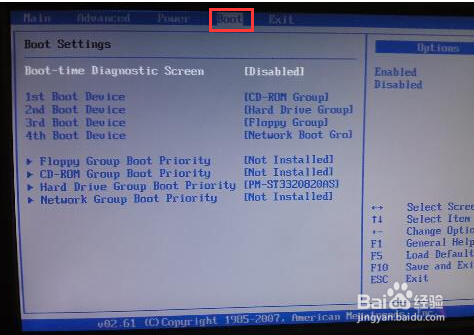
3、接着通过上下方向键移动光标选择“1st Boot Device”按回车确认,在弹出的Options小窗口中点击选择USB选项回车确认,最后按F10键保存并且重启电脑即可(提示:如果发现没有USB选项,请检查u盘是否成功插入电脑USB接口)。如下图所示
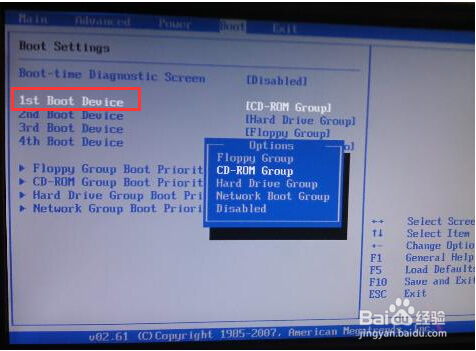
4、点击你的U盘,让后就可以进入,如图所示。

5、点击运行大白菜win8PE防蓝屏版。点击之后稍等一下

6、稍等过后就出现,如图
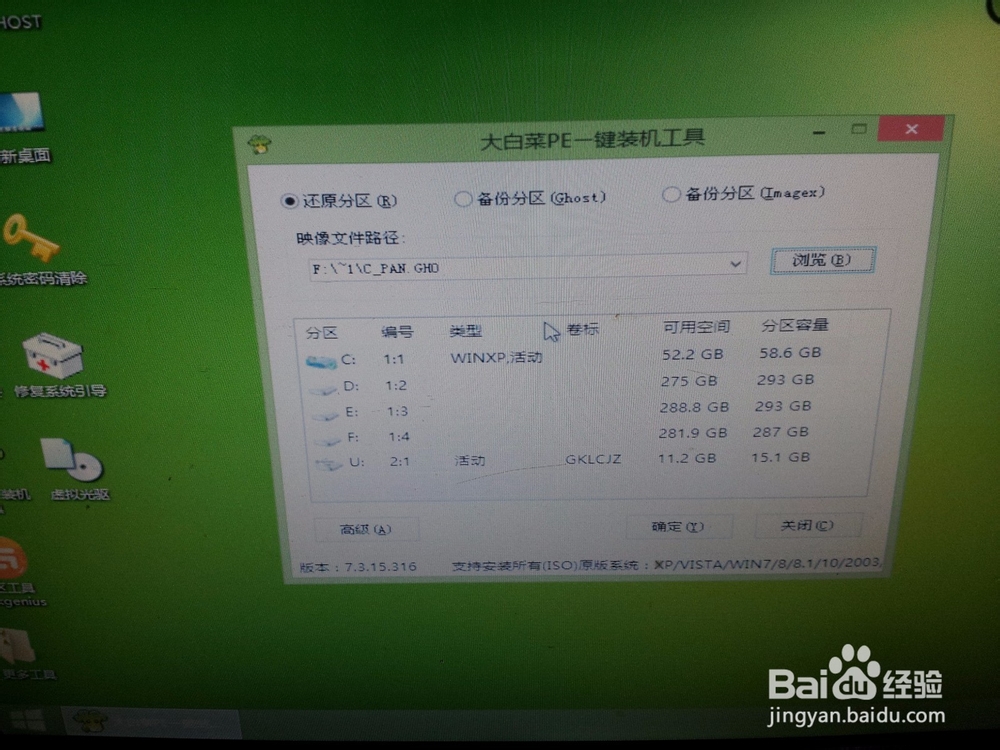
7、点击浏览
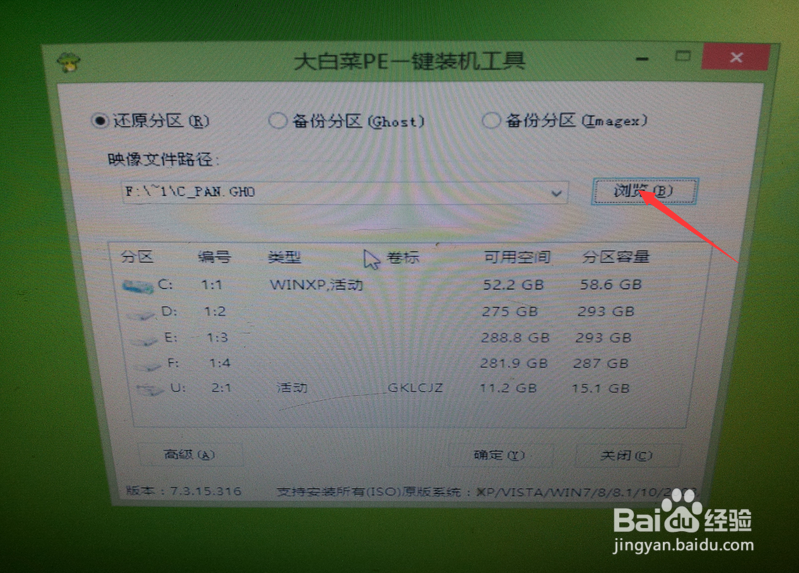
8、选择你刚刚下载好的系统,下载好的系统是一个安装包,你只要点击一下安装包就行。
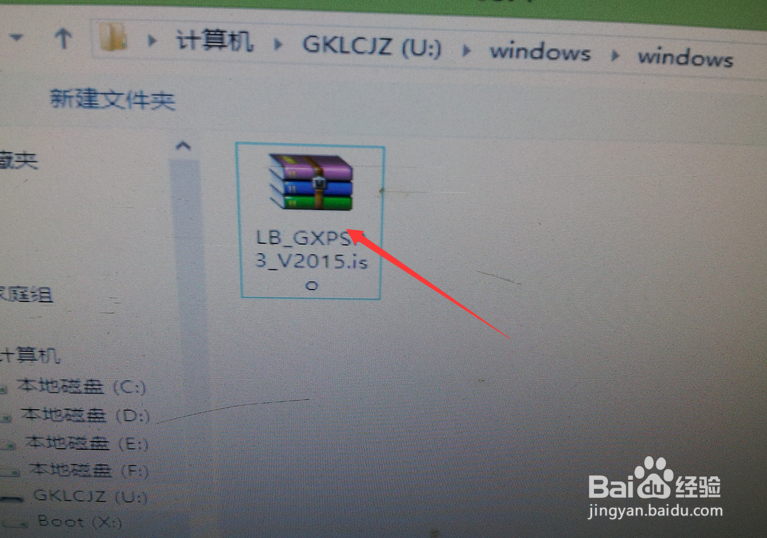
9、点击之后,点击一下C盘
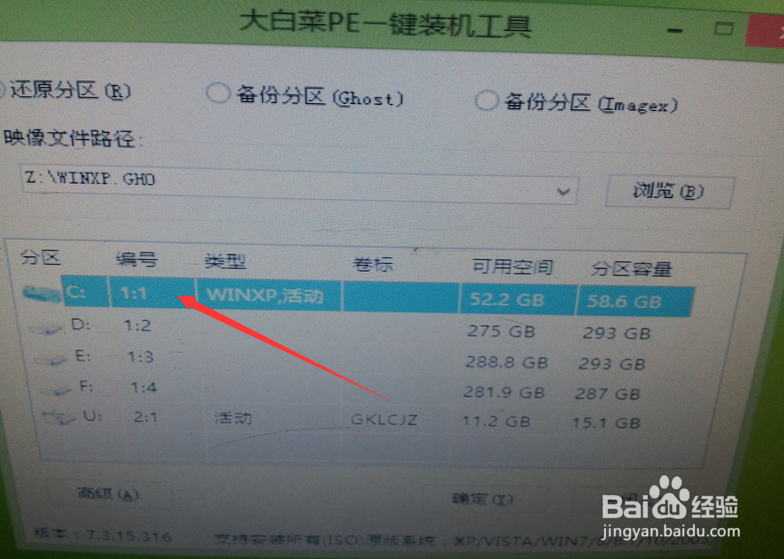
10、点击完之后,就可以按确定了,系统慢慢的在安装,等系统安装好(安装系统中,不要点击任何东西,也不需要你选择什么,就等系统安装好)
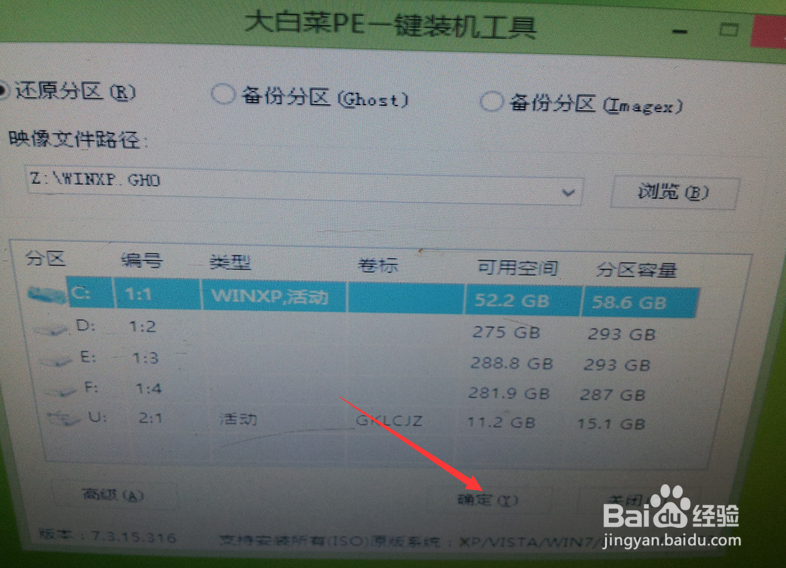
1、打开你安装好的:大白菜超级u盘启动制作工具。

2、打开之后点击:快捷键查询
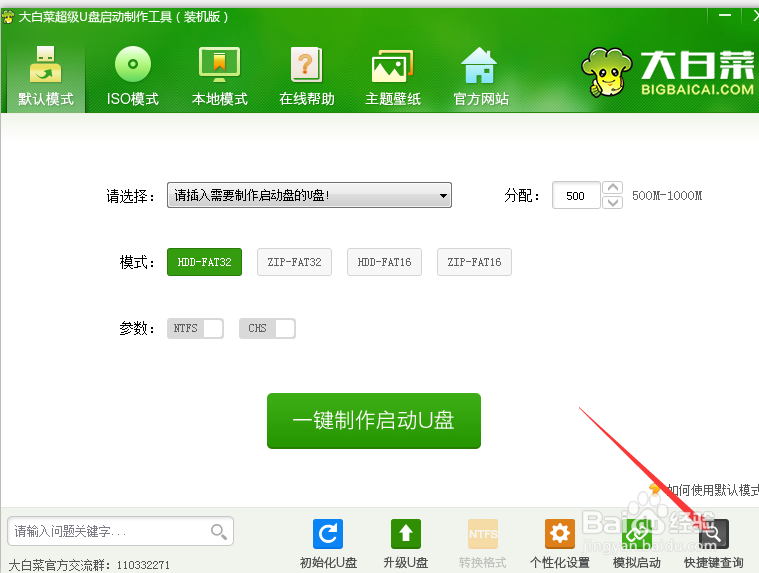
3、这里可以选择的你电脑,还有品牌。

4、选择完之后,下面就会出现快捷键的安捷了,这样就不要去bios里设置了,直接重启电脑按快捷键,就会出现小窗口,里面选择你的U盘就行了,如果按了快捷键,出现了小窗口,里面没有你的U盘的话,就是你的U盘没有插好,重新插入你的U盘,就行了。